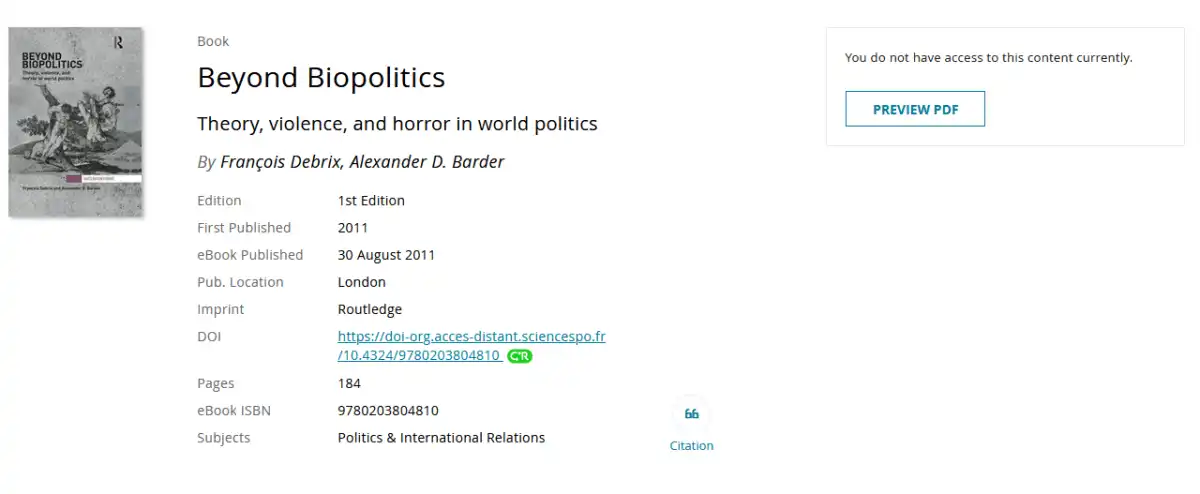Accueil>Ressources>Extensions & Logiciels>Extensions de navigateur “Access broker”
Extensions de navigateur “Access broker”
Nous savons combien il est parfois difficile de se repérer dans les différents modes d’accès aux ressources académiques en ligne : systèmes d’authentification, paywalls, icônes PDF peu visibles, etc.
Ces extensions “Access Broker” vous permettent de gagner du temps dans vos recherches documentaires, afin d’accéder directement aux PDF en ligne, souscrits par la bibliothèque ou en open access.
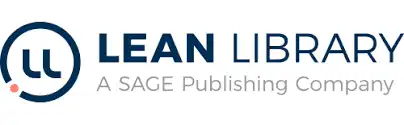
https://download.leanlibrary.com/sciences-po
Vous utilisez des ressources numériques mais vous ne savez pas toujours si Sciences Po peut vous y donner accès sans restriction ? LeanLibrary est une extension de navigateur faite pour vous !
Voir notre tutoriel :
https://www.youtube.com/watch?v=JmXv3QyjOWk
Lean Library se manifeste sous forme de pop-up dès que vous consultez une ressource que Sciences Po possède ou vous propose en test ; et, dans le cas contraire, cherchera une version en accès libre via Unpaywall ou vous proposera d'autres alternatives.
Dans certains cas, une pop-up se manifestera automatiquement ; la plupart du temps, il vous appartiendra de cliquer sur cette icône
pour lire les informations utiles ou accéder directement au PDF.
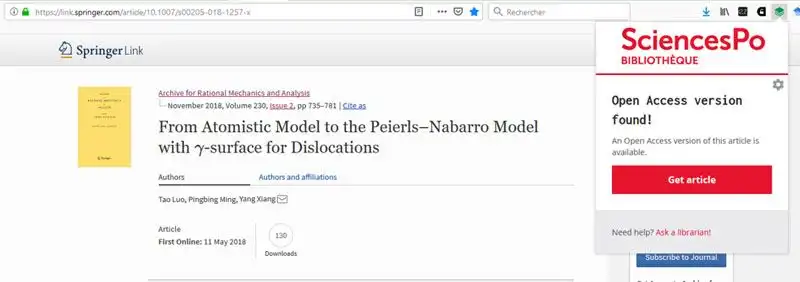
Que vous soyez sur le campus ou en dehors, LeanLibrary vous permet :
- d’accéder aux ressources numériques de la bibliothèque rapidement, sans passer par notre site web
- de trouver une version en accès ouvert via Unpaywall, si Sciences Po ne souscrit pas à la version payante
- d’être alerté en cas de panne, de test ou de modalités spécifiques d’accès
- de faire une demande Prêt Entre Bibliothèques le cas échéant
- de générer la citation bibliographique du document consulté, dans le style de votre choix.
Cette extension de navigateur s'installe très simplement en suivant ce lien : https://download.leanlibrary.com/sciences-po.
Choisissez SciencesPo et validez. C’est tout !
Une fois installée, l'extension se manifestera aussi lors de vos recherches sur Google Scholar, afin de recevoir des alertes mail sur les tables des matières des revues de votre choix, grâce au bouton Subscribe to TOC :
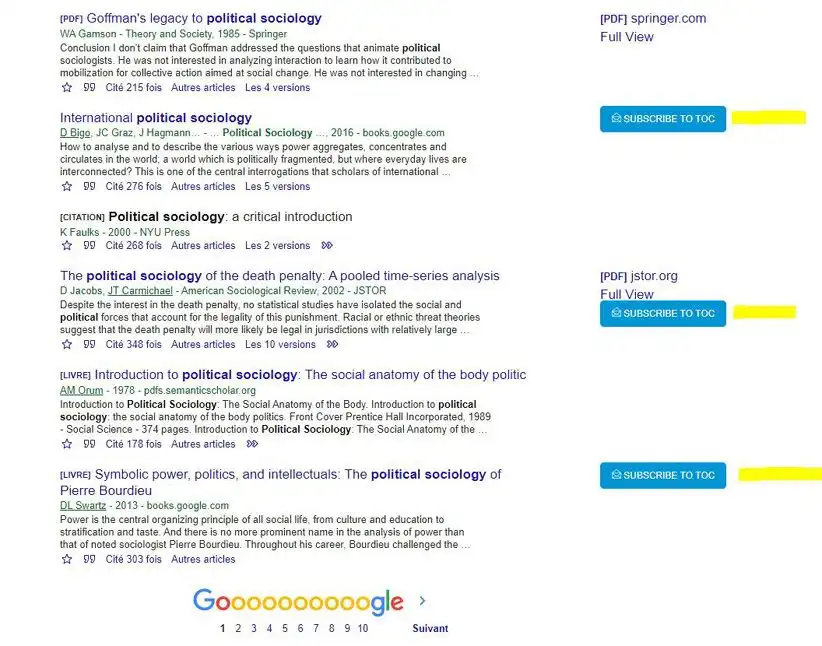
Enfin, à tout moment, vous pouvez utiliser l’extension pour surligner du texte dans n’importe quelle page web et relancer les termes de votre recherche dans une liste de sources pré-établies, dont le catalogue de la bibliothèque.
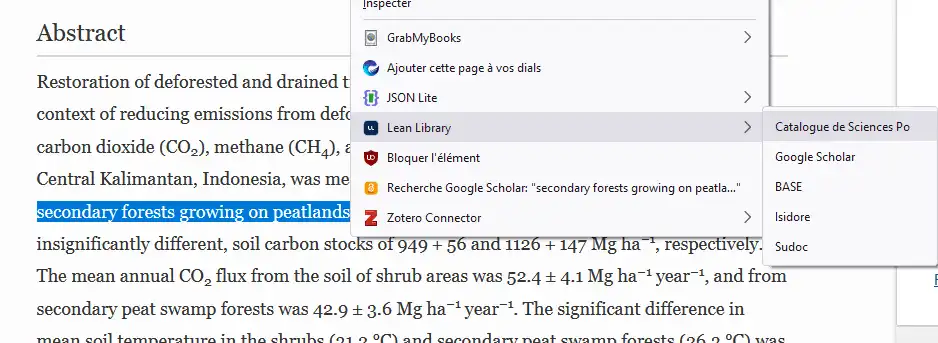
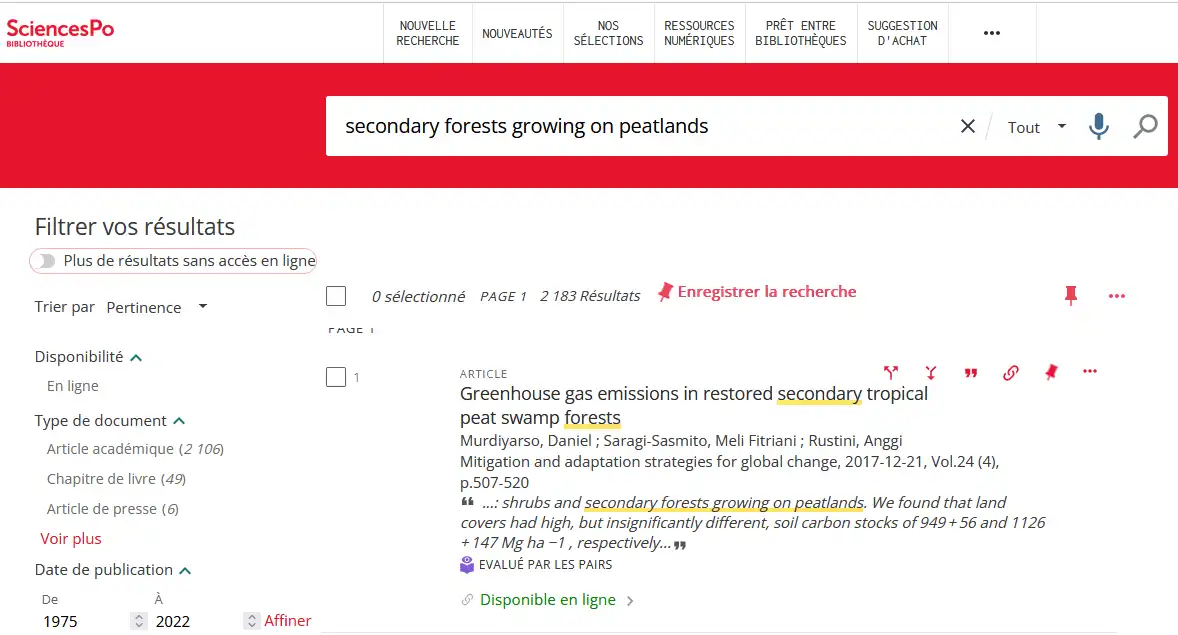
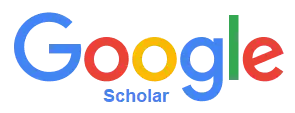
Google Scholar (GS) est un moteur de recherches adossé à Google, qui pointe vers des réservoirs académiques d’articles à comité de lecture, de littérature grise et de livres ; mais aussi d’autres sites gratuits ainsi que des réseaux sociaux académiques.
Rebond vers nos abonnements
Afin de profiter des abonnements de la bibliothèque y compris lorsque vous utilisez Google Scholar en dehors du campus de Sciences Po, rendez vous en mode authentifié dans les Paramètres > Liens vers les bibliothèques.
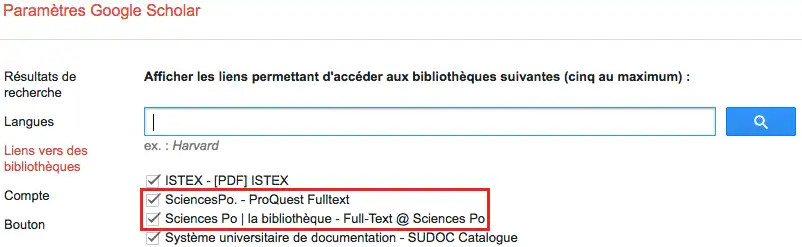
Retrouvez Sciences Po, et cochez les deux cases correspondant à notre institution, puis enregistrez.
Vous pourrez également adjoindre d’autres bibliothèques si vous avez plusieurs tutelles (CNRS, etc) ; ou d’autres sources, comme le catalogue du SUDOC ou le corpus ISTEX.
Ainsi, le cas échéant, un lien vers nos ressources apparaîtra devant les documents de votre liste de résultats, et vous permettra de rebondir vers le contenu.

Export bibliographique
Pour récupérer correctement des références bibliographiques issues de la page de résultats de GS, rendez-vous dans les Paramètres > Résultats de recherche > Gestionnaire des bibliographies.
Activez l’affichage des liens et choisissez votre logiciel préféré, par exemple EndNote.
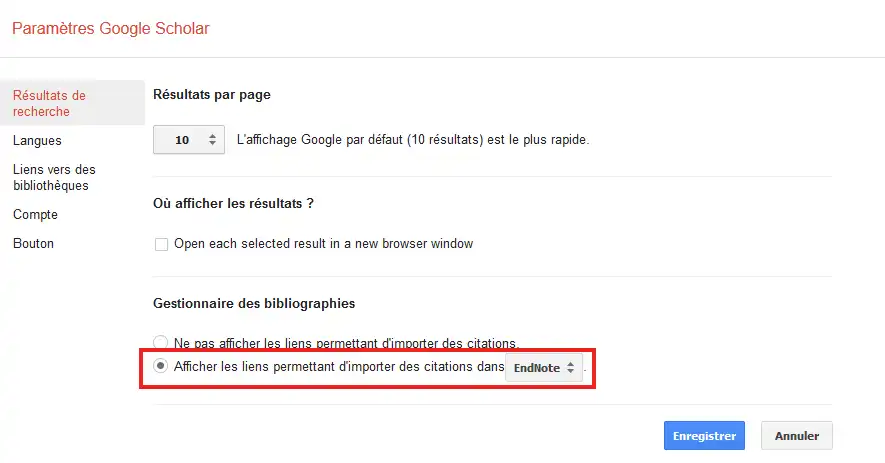
Ainsi, le bouton Importer dans Endnote apparaîtra devant chaque document de votre liste de résultats.

Si vous utilisez Zotero, pas besoin de paramétrage ! Google Scholar est compatible sans aucun réglage.
Google Scholar Button
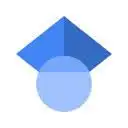
Cette extension gratuite adossée à Google Scholar vous permettra de trouver des accès open access ou free access (sans périmètre de recherches précis), et d’obtenir des informations de citation, sans passer par l’interface native.


Pour télécharger l'extension : https://www.oahelper.org/
Vous utilisez des ressources numériques mais vous ne savez pas toujours si Sciences Po peut vous y donner accès sans restriction ? OAHelper est aussi une extension de navigateur faite pour vous !
OAHelper se manifeste sous forme de pop-up dès que vous consultez une ressource que Sciences Po possède ; et, dans le cas contraire, cherchera une version en accès libre via Unpaywall & Core, ou vous proposera d'autres alternatives.
Dans certains cas, une pop-up se manifestera automatiquement ; la plupart du temps, il vous appartiendra de cliquer sur l’icône ![]() pour lire les informations utiles ou accéder directement au PDF.
pour lire les informations utiles ou accéder directement au PDF.
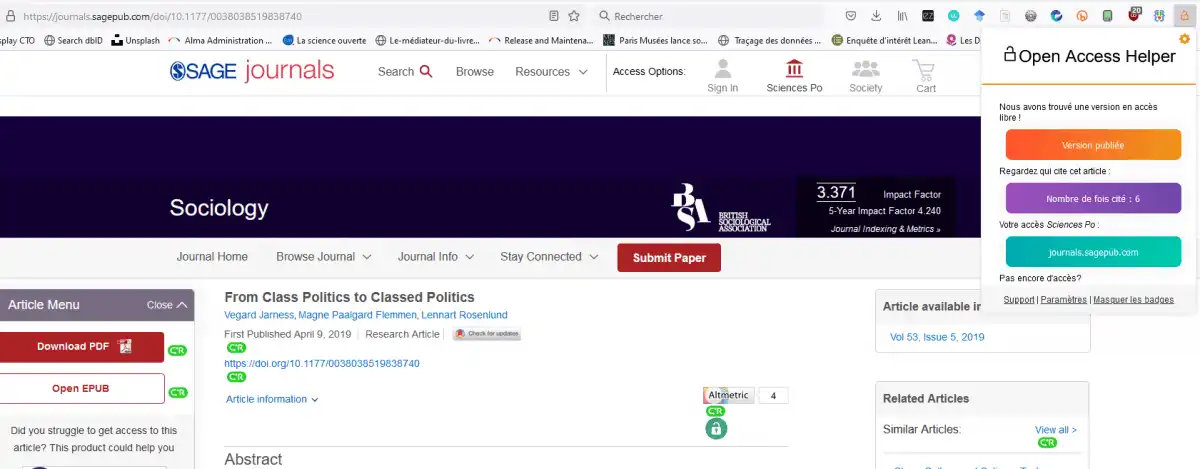
Que vous soyez sur le campus ou en dehors, OAHelper vous permet :
- d’accéder aux ressources de la bibliothèque, sans passer par notre site web
- de trouver une version en accès ouvert via Unpaywall ou Core, si Sciences Po ne souscrit pas à la version payante
- de faire une demande Prêt Entre Bibliothèques le cas échéant
- d’obtenir des informations sur le nombre de citations via OpenCitations
Après installation, choisissez SciencesPo et validez. C’est tout !

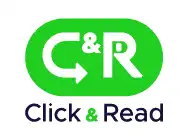
Télécharger l'extension : https://clickandread.inist.fr/
Cette extension toute récente a été développée par l’Inist.
Vidéo de présentation (février 2024)
Tout le public académique français peut l’installer gratuitement pour accéder rapidement et simplement :
- aux ressources de la bibliothèque de Sciences Po [accès distant réservé aux membres de la communauté]
- aux ressources Istex & Panist
- à des alternatives en open access via Unpaywall
- aux ressources BibCNRS [membres du CNRS uniquement]
Après installation, déclarez votre/vos institutions d’appartenance et choisissez l’ordonnancement des sources interrogées.
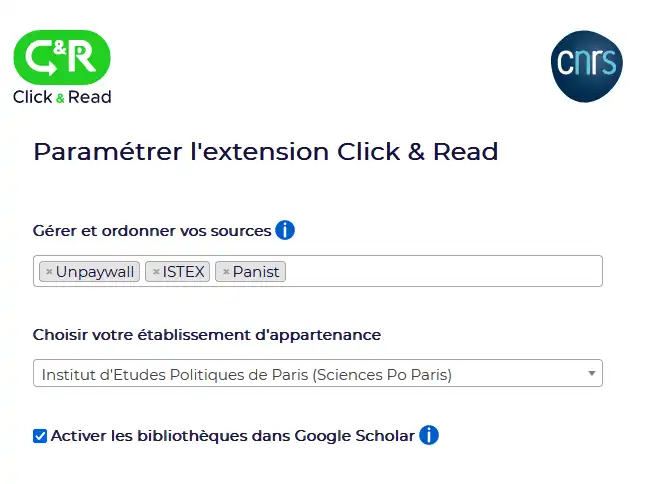
Durant vos recherches documentaires sur le web, un simple clic sur l’icône vous conduira directement au PDF souhaité.